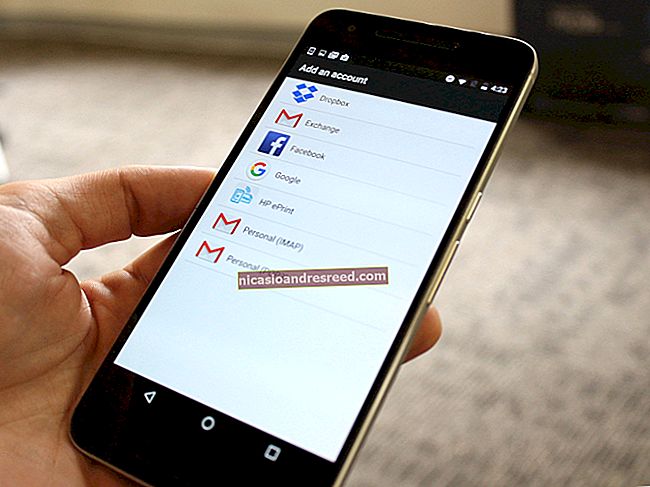کروم ، فائر فاکس ، اوپیرا ، انٹرنیٹ ایکسپلورر ، اور مائیکروسافٹ ایج میں حال ہی میں بند ٹیبز کو کیسے بحال کریں

آپ نے غلطی سے ایک ٹیب بند کردیا ، پھر احساس ہوا کہ آپ اس ویب پیج کے ساتھ نہیں ہوئے ہیں۔ یا ، آپ وہ مضحکہ خیز ویب صفحہ کھولنا چاہتے ہیں جس پر آپ نے گذشتہ ہفتے دیکھا تھا ، لیکن آپ اسے بُک مارک کرنا بھول گئے ہیں۔ پریشان ہونے کی کوئی بات نہیں ، آپ اپنے بند ٹیب کو واپس لے سکتے ہیں۔
ہر پانچ مقبول براؤزر کے ل we ، ہم آپ کو دکھائیں گے کہ آخری بند ٹیب کو دوبارہ کھولنے کا طریقہ ، ہر براؤزر میں براؤزنگ ہسٹری تک کیسے رسائی حاصل کی جاسکے تاکہ آپ پچھلے براؤزنگ سیشنوں میں بند ٹیبز کو دوبارہ کھول سکیں ، اور دستی طور پر کس طرح کھول سکتے ہیں۔ آپ کے آخری براؤزنگ سیشن کی ٹیبز۔
گوگل کروم
کروم میں حال ہی میں بند ٹیب کو دوبارہ کھولنے کے لئے ، ٹیب بار پر دائیں کلک کریں اور پاپ اپ مینو میں سے "بند ٹیب کو دوبارہ کھولیں" کو منتخب کریں۔ آخری بند ٹیب کو دوبارہ کھولنے کے لئے آپ اپنے کی بورڈ پر Ctrl + Shift + T بھی دبائیں۔ بار بار "بند ٹیب کو دوبارہ کھولیں" کو منتخب کرنا ، یا Ctrl + Shift + T دبانے سے پچھلے بند ٹیبز کو جس ترتیب سے بند کیا گیا تھا اس کو کھل جائے گا۔
آپ کے ٹیب پر دائیں کلک کیا ہے یا ٹیب بار کے خالی حصے پر اس بات پر منحصر ہے کہ آپ کے اختیارات مینو کے مختلف مقام پر ہیں۔

اگر آپ پچھلے ہفتے دیکھنے والے ویب صفحے کے یو آر ایل یا نام کو یاد نہیں کرسکتے ہیں ، جس پر آپ دوبارہ جانا چاہتے ہیں تو ، آپ اپنی براؤزنگ ہسٹری کو دیکھ کر یہ دیکھ سکتے ہیں کہ آپ نے جو ویب صفحات ملاحظہ کیے ہیں وہ آپ کی یادداشت کو جاگتا ہے۔ اپنی براؤزنگ کی تاریخ تک رسائی حاصل کرنے کے لئے ، براؤزر ونڈو کے اوپری دائیں کونے میں کروم مینو بٹن (تین افقی سلاخوں) پر کلک کریں۔ پھر ، تاریخ> تاریخ منتخب کریں۔
ذیلی مینیو میں ، "حال ہی میں بند" کے تحت ، "X ٹیبز" (مثال کے طور پر ، "2 ٹیب") والے آپشن کا انتخاب کرتے ہوئے ایک نئے براؤزر ونڈو میں حالیہ بند ٹیبز کھل جائیں گے۔

آپ کی براؤزنگ کی تاریخ ایک نئے ٹیب پر دکھاتی ہے ، جسے وقتا. فوقتا into گروپ کیا جاتا ہے۔ آج سے ، کل سے ، یا اس سے پہلے ہی کسی مخصوص تاریخ سے ویب صفحہ کھولنے کے ل the ، جس صفحے پر آپ چاہتے ہیں اس کے لئے لنک پر کلیک کریں۔ ویب پیج اسی ٹیب پر کھلتا ہے۔

فائر فاکس
فائر فاکس میں آخری بند ٹیب کو دوبارہ کھولنے کے لئے ، ٹیب بار پر دائیں کلک کریں اور پاپ اپ مینو میں سے "ٹیب کو کالعدم کریں" کو منتخب کریں۔ آخری بند ٹیب کو کھولنے کے ل You آپ اپنے کی بورڈ پر Ctrl + Shift + T بھی دبائیں۔ بار بار "ٹیب کو کالعدم کریں" کو منتخب کرنا ، یا Ctrl + Shift + T دبانے سے پہلے بند ٹیبز کو اسی ترتیب سے کھول دیا جائے گا جو وہ بند تھے۔
ایک بار پھر ، آپ کے ٹیب پر دائیں کلک کیا ہے یا ٹیب بار کے خالی حصے پر اس بات پر منحصر ہے کہ آپ کے اختیارات مینو میں ایک مختلف جگہ پر ہیں۔

اپنے بند کردہ مخصوص ٹیب یا ویب صفحہ کو دوبارہ کھولنے کے ل To ، براؤزر ونڈو کے اوپری دائیں کونے میں فائر فاکس مینو بٹن (تین افقی سلاخوں) پر کلک کریں۔ پھر ، "تاریخ" کے آئیکن پر کلک کریں۔

ہسٹری مینو دکھاتا ہے۔ موجودہ ٹیب میں کسی ویب پیج کو کھولنے کے لئے اسے کلک کریں۔ نوٹ کریں کہ حال ہی میں بند ٹیبز کو بھی بند ٹیبز کے تحت بحال کیا گیا ہے۔ موجودہ براؤزر ونڈو میں نئے ٹیبز کی سرخی کے تحت درج تمام ٹیبز کو بحال کرنے کے لئے آپ "بند ٹیبز کو بحال کریں" پر بھی کلک کرسکتے ہیں۔

ایک بار پھر ، ہوسکتا ہے کہ آپ اس ویب صفحہ کا نام یا یو آر ایل بھول گئے ہو جس کا آپ نے پچھلے ہفتے دورہ کیا تھا۔ آپ فائر فاکس میں اپنی براؤزنگ ہسٹری کو سائڈبار میں وقتا فوقتا دیکھ سکتے ہیں۔ ایسا کرنے کے لئے ، فائر فاکس مینو بٹن پر کلک کریں اور ہسٹری ڈراپ ڈاؤن مینو میں سے "ہسٹری سائڈبار دیکھیں" کو منتخب کریں۔

ہسٹری سائڈبار میں ، آپ نے پچھلے ہفتے میں جس ویب صفحات کا دورہ کیا ہے اسے دیکھنے کے لئے "آخری 7 دن" پر کلک کریں۔ موجودہ ٹیب میں دیکھنے کے لئے کسی سائٹ پر کلک کریں۔ آپ پچھلے مہینوں میں اور چھ ماہ سے زیادہ عمر کے ویب صفحات کی فہرستیں بھی دیکھ سکتے ہیں۔ جب تک آپ پین کے اوپری دائیں کونے میں "X" بٹن کا استعمال کرکے اسے بند نہیں کرتے ہیں تو تاریخ کا سائڈبار کھلا رہتا ہے۔

آپ اپنی برائوزنگ کی سرگزشت کو ڈائیلاگ باکس پر بھی ہسٹری مینو پر "آل ہسٹری دکھائیں" پر کلک کرکے رسائی حاصل کرسکتے ہیں۔

بائیں پین میں ، لائبریری ڈائیلاگ باکس پر ، آپ وقتا فوقتا اپنی براؤزنگ ہسٹری تک رسائی حاصل کرسکتے ہیں اور پھر موجودہ ٹیب پر اسے کھولنے کے لئے دائیں پین میں کسی سائٹ پر ڈبل کلک کریں۔

اگر آپ اپنے براؤزنگ کے آخری سیشن میں کھولے ہوئے تمام ٹیبز کو کھولنا چاہتے ہیں تو ، "ہسٹری" مینو میں سے "پچھلا سیشن بحال کریں" کو منتخب کریں۔ موجودہ براؤزنگ ونڈو میں ٹیبز کھولی گئیں اور کھڑکی کا سائز تبدیل ہوجاتا ہے اگر براؤزنگ کے آخری سیشن میں یہ سائز ہوتا تھا ، اگر سائز مختلف ہوتا۔

اوپیرا
اوپیرا میں آخری بند ٹیب کو دوبارہ کھولنے کے لئے ، ٹیب بار پر دائیں کلک کریں اور ڈراپ ڈاؤن فہرست میں سے "آخری بند ٹیب کو دوبارہ کھولیں" کو منتخب کریں یا اپنے کی بورڈ پر Ctrl + Shift + T دبائیں۔ بار بار بار آخری بند ٹیب کو دوبارہ منتخب کریں ، یا Ctrl + Shift + T دبانے سے پہلے بند ٹیبز کو جس ترتیب سے بند کیا گیا تھا اس کے کھل جائیں گے۔
آپ کے ٹیب پر دائیں کلک کیا ہے یا ٹیب بار کے خالی حصے پر اس بات پر منحصر ہے کہ آپ کے اختیارات مینو کے مختلف مقام پر ہیں۔

آپ براؤزر ونڈو کے اوپری دائیں کونے میں ٹیب مینو بٹن پر بھی کلک کر سکتے ہیں اور حال ہی میں بند ٹیبز کی فہرست کو بڑھانے کے لئے "حال ہی میں بند" پر کلک کر سکتے ہیں۔ اس ویب پیج کے نام پر کلک کریں جس کو آپ موجودہ ٹیب کے بائیں (دائیں نہیں) کے ایک نئے ٹیب پر دوبارہ کھولنا چاہتے ہیں۔

اگر آپ آج ، کل یا اس سے پہلے دیکھا ہوا ویب صفحہ دوبارہ کھولنا چاہتے ہیں تو ، براؤزر ونڈو کے اوپری بائیں کونے میں اوپیرا مینو بٹن پر کلک کریں اور ڈراپ ڈاؤن مینو میں سے "تاریخ" منتخب کریں۔

تاریخ کا صفحہ تاریخ کے ذریعہ منظم لنکس کے ساتھ دکھاتا ہے۔ ویب پیج کو دوبارہ کھولنے کے ل simply ، فہرست میں اس پر کلک کریں۔ صفحہ ہسٹری ٹیب کے دائیں طرف ایک نئے ٹیب پر کھل جائے گا۔

اوپیرا 39 کے پاس براؤزنگ کے آخری سیشن سے تمام ٹیب دستی طور پر کھولنے کا کوئی طریقہ نہیں ہے۔
انٹرنیٹ ایکسپلورر
انٹرنیٹ ایکسپلورر میں حالیہ بند ٹیب کو دوبارہ کھولنے کے ل To ، کسی ٹیب پر دائیں کلک کریں اور "بند ٹیب کو دوبارہ کھولیں" کو منتخب کریں ، یا اپنے کی بورڈ پر Ctrl + Shift + T دبائیں۔ بار بار بند ٹیب کو دوبارہ کھولنے کا انتخاب کریں ، یا Ctrl + Shift + T دبانے سے پہلے بند ٹیبز کو جس ترتیب سے بند کیا گیا تھا اس کو کھل جائے گا۔

اگر آپ حال ہی میں بند ٹیبز کی فہرست میں سے کسی ایک کو منتخب کرنا چاہتے ہیں تو کسی بھی ٹیب پر دائیں کلک کریں اور "حال ہی میں بند ٹیبز" کو منتخب کریں اور پھر وہ ویب صفحہ منتخب کریں جس کو آپ سب مینیو سے دوبارہ کھولنا چاہتے ہیں۔ آپ موجودہ سیشن سے تمام ٹیبز کو نئے ٹیبز پر کھول کر "تمام بند ٹیبز کھولیں" منتخب کرکے بھی کھول سکتے ہیں۔
نوٹ: حال ہی میں بند ٹیبز کو کھولنے کے اختیارات صرف اس صورت میں دستیاب ہیں جب آپ کسی ٹیب پر دائیں کلک کریں ، نہ کہ ٹیب بار کی خالی جگہ پر۔

آپ نئے ٹیب پیج سے بند ٹیبز کو بھی دوبارہ کھول سکتے ہیں۔ ایسا کرنے کے لئے ، نیا ٹیب کھولیں اور نئے ٹیب صفحے کے نیچے بائیں کونے میں "بند ٹیب کو دوبارہ کھولیں" لنک پر کلک کریں۔ پاپ اپ مینو میں سے کسی ٹیب کو منتخب کریں یا موجودہ سیشن میں بند تمام ٹیبز کو دوبارہ کھولنے کے لئے "تمام بند ٹیبز کھولیں" منتخب کریں۔

اگر آپ نے پچھلے ہفتے جس ویب صفحہ کا دورہ کیا تھا اس کے نام اور یو آر ایل پر ہی آپ کی جگہ ہے ، اور آپ اسے دوبارہ کھولنا چاہتے ہیں تو ، آپ انٹرنیٹ ایکسپلورر میں اپنی براؤزنگ کی تاریخ کو تاریخ کے سائڈبار میں وقتا فوقتا دیکھ سکتے ہیں۔ ایسا کرنے کے لئے ، براؤزر ونڈو کے اوپری دائیں کونے میں "پسندیدہ ، فیڈز اور ہسٹری بٹن دیکھیں" پر کلک کریں ، یا اپنے کی بورڈ پر Alt + C دبائیں۔

"ہسٹری" ٹیب پر کلک کریں اور پھر اس کے مطابق ٹائم فریم منتخب کریں جب آپ اس ویب صفحہ پر تشریف لاتے ہو جب آپ دوبارہ کھولنا چاہتے ہیں۔ اس فہرست کو دیکھو جو دکھاتا ہے اور اس ویب صفحے پر کلک کریں جس کو آپ دوبارہ کھولنا چاہتے ہیں۔

آپ انٹرنیٹ ایکسپلورر 11 میں آخری براؤزنگ سیشن سے تمام ٹیب کو آسانی سے دوبارہ کھول سکتے ہیں۔ ایسا کرنے کے ل. ، آپ کو کمانڈ بار کو ڈسپلے کرنے کی ضرورت ہے ، اگر یہ پہلے سے فعال نہیں ہے۔ ٹیب بار کے کسی خالی حصے پر دائیں کلک کریں اور پاپ اپ مینو سے "کمانڈ بار" منتخب کریں۔

کمانڈ بار پر موجود "ٹولز" کے بٹن پر کلک کریں اور ڈراپ ڈاؤن مینو میں سے "آخری براؤزنگ سیشن دوبارہ کھولیں" کو منتخب کریں۔ آپ کے آخری براؤزنگ سیشن کے ٹیبز موجودہ براؤزر ونڈو میں موجود سبھی نئے ٹیبز پر کھولے گئے ہیں۔

مائیکرو سافٹ ایج
مائیکرو سافٹ ایج میں حالیہ بند ٹیب کو دوبارہ کھولنے کے ل To ، کسی ٹیب پر دائیں کلک کریں اور "بند ٹیب کو دوبارہ کھولیں" کو منتخب کریں ، یا اپنے کی بورڈ پر Ctrl + Shift + T دبائیں۔ بار بار بند ٹیب کو دوبارہ کھولنے کا انتخاب کریں ، یا Ctrl + Shift + T دبانے سے پہلے بند ٹیبز کو جس ترتیب سے بند کیا گیا تھا اس کو کھل جائے گا۔
نوٹ: یقینی بنائیں کہ آپ کسی ٹیب پر دائیں کلک کرتے ہیں۔ اگر آپ ٹیب بار میں خالی جگہ پر دائیں کلک کرتے ہیں تو بند شدہ ٹیب کو دوبارہ کھولنے کا اختیار دستیاب نہیں ہے۔

پچھلے ہفتے یا اس سے پہلے آپ نے جو ویب صفحہ کھولا تھا اسے دوبارہ کھولنے کے ل browser ، براؤزر ونڈو کے اوپری دائیں کونے میں ٹول بار پر "حب" بٹن پر کلک کریں تاکہ آپ کی براؤزنگ کی تاریخ کو حاصل کرسکیں۔

اس پین کے اوپری حصے میں ہسٹری کے آئیکن پر کلک کریں اور پھر اس مدت کے دوران وزٹ کیے گئے ویب صفحات کی فہرست دیکھنے کے لئے کسی دورانیے ، جیسے "پچھلے ہفتے" یا "پرانے" پر کلک کریں۔ آپ جو ویب صفحہ دوبارہ کھولنا چاہتے ہیں اس پر کلک کریں۔ صفحہ موجودہ ٹیب پر کھلتا ہے۔

اوپیرا کی طرح ، مائیکروسافٹ ایج کے پاس آخری براؤزنگ سیشن سے تمام ٹیب دستی طور پر کھولنے کا کوئی طریقہ نہیں ہے۔
ان پانچوں براؤزر میں ، آپ ہسٹری تک رسائی حاصل کرنے کے لئے Ctrl + H بھی دبائیں اور پہلے سے دیکھے گئے ویب صفحات کو فہرست سے دوبارہ کھول سکتے ہیں۔